6 Решения за грешката “Aw, Snap!” в Google Chrome

Разберете как да се справите с грешката “Aw, Snap!” в Chrome, с списък на ефективни методи за решаване на проблема и достъп до сайтовете, които желаете.
Известията са често срещана част от много съвременни онлайн услуги; те са предназначени да ви информират какво се случва, когато се случи. В някои случаи, като например за приложения за съобщения, известията са наистина важни, тъй като ви предупреждават за съобщения, когато влязат. Много приложения и услуги идват с редица известия, които не са важни за вас и могат просто да бъдат досадни.
Twitch идва с набор от известия, за да избегнете виждането на известия, които не ви интересуват, можете предварително да управлявате настройките си за известия. Настройките за уведомяване могат да бъдат намерени в настройките на вашия акаунт. За да получите достъп до тях, щракнете върху снимката на вашия профил в горния десен ъгъл, след което щракнете върху „Настройки“.
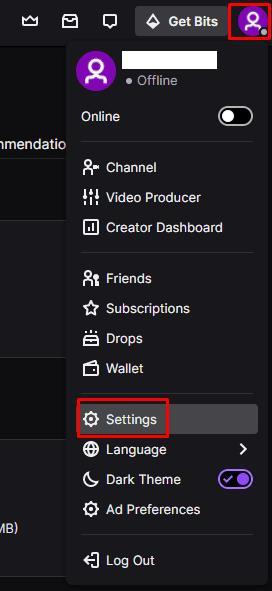
За да отворите настройките на акаунта си, щракнете върху снимката на вашия профил в горния десен ъгъл и след това върху „Настройки“.
След като влезете в настройките, преминете към раздела „Известия“. Първата опция е „Интелигентни известия“, ако оставите тази настройка активирана, Twitch ще провери дали има активна в момента сесия и ще ви изпрати известие до това устройство, вместо да изпраща известие до всички активирани устройства.
Настройките за уведомяване са разделени на три различни типа устройства: „На Twitch“, „По имейл“ и „На мобилно устройство“. „On Twitch“ се използва за управление на известията, които можете да получавате в раздела на браузъра Twitch. „По имейл“ се използва за контрол кои известия могат да се изпращат на вашия имейл адрес. „On Mobile“ контролира кои известия могат да се изпращат до вашия смартфон. Всеки от трите типа устройства може да бъде конфигуриран индивидуално за получаване на различни набори от известия, въпреки че самите опции са еднакви за всяка платформа.
Разделът „На канал“ ви позволява да конфигурирате кой от каналите, които следвате или за които сте абонирани, може да генерира известия. Щракнете върху плъзгача до позиция „Изключено“, за да деактивирате известията от конкретен канал.
Съвет: По подразбиране всички известия са активирани за всички устройства и всички канали.
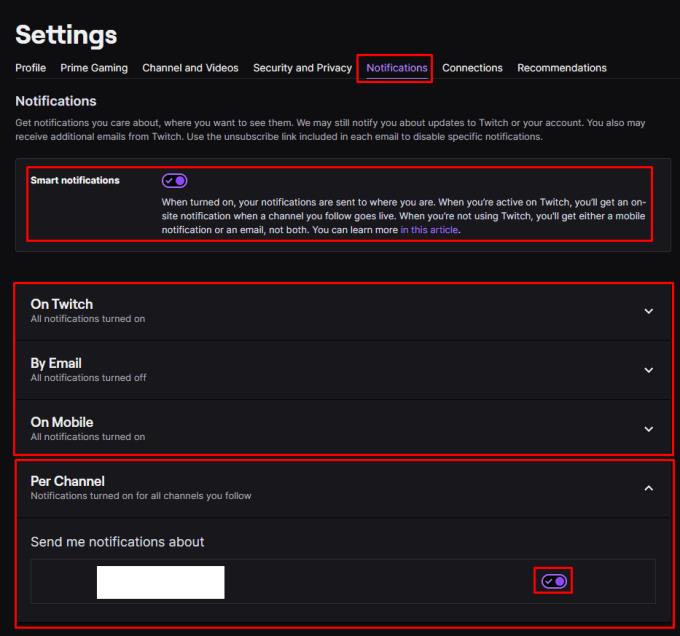
Интелигентните известия означават, че известията се изпращат до устройството, което използвате в момента; можете също да контролирате кои канали изпращат известия и кои известия могат да отиват до кои устройства.
Можете да изберете да активирате или деактивирате известия за това, когато канал, който следвате, е на живо, когато канал, който следите, започне да пуска отново стар поток, или ако клип от вашия канал или който сте направили, стане популярен. Можете също да превключвате известия, които ви информират кога предстои да започне събитие, което следвате, когато сте споменати в стая за чат, когато приятел ви изпрати „шепот“ или ако някой следва вашия акаунт в Twitch.
Повече административни известия включват официални съобщения, изпратени до създателите на съдържание, известия, които ви информират, че чат, който модерирате, се нуждае от вашето внимание и ако има специални оферти за падания или каси или ако получите абонамент за подарък. Можете също да конфигурирате известия, предназначени за разработчици, препоръки за нови канали въз основа на каналите, които гледате, когато канал, за който сте абонирани, има актуализация и за Twitch маркетингови и промоционални съобщения.
В горната част на списъка с известия за всяко устройство можете да ги деактивирате, като щракнете върху плъзгачите „Всички известия на Twitch“, „Всички имейли“ или „Всички push известия“ съответно до позиция „Изключено“. По-конкретно, в настройките за уведомяване „On Twitch“, можете също да активирате известията на браузъра, като щракнете върху „Включи“ в долната част на списъка.
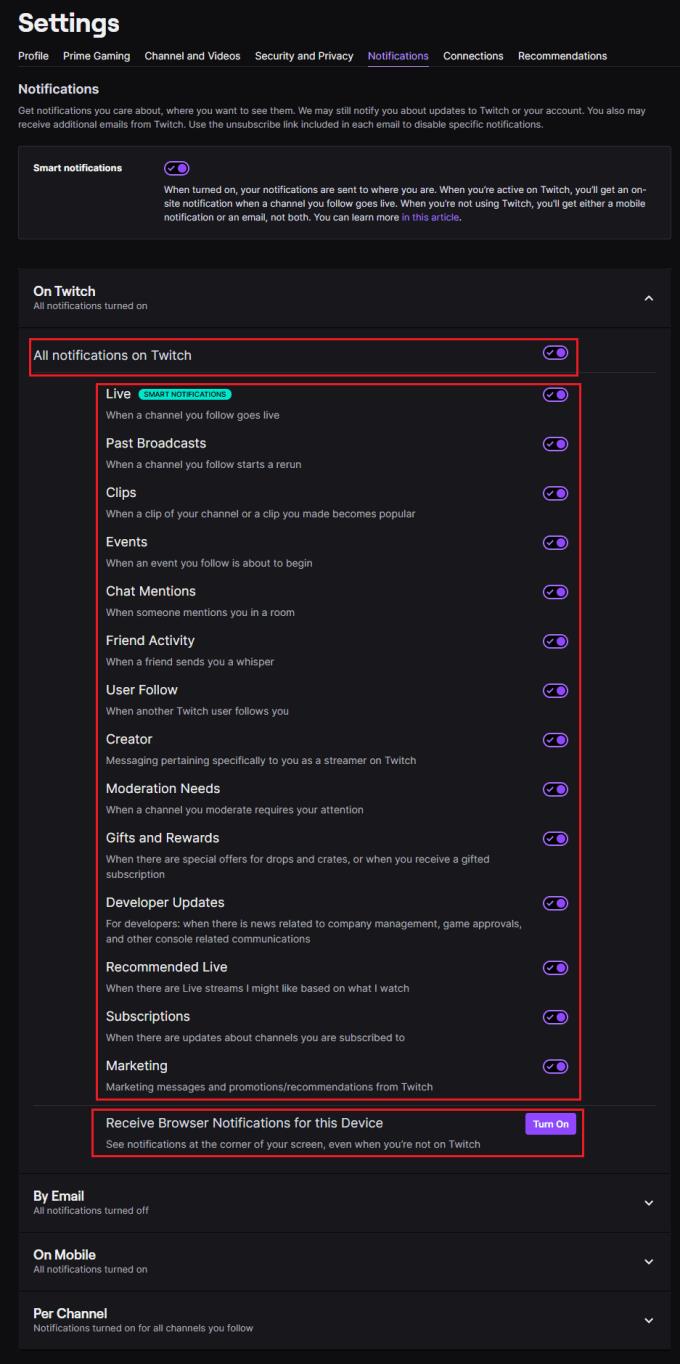
Можете да изключите всички известия или комбинации от отделни известия за всяко устройство.
Разберете как да се справите с грешката “Aw, Snap!” в Chrome, с списък на ефективни методи за решаване на проблема и достъп до сайтовете, които желаете.
Spotify може да има различни обичайни грешки, като например музика или подкасти, които не се възпроизвеждат. Това ръководство показва как да ги поправите.
Изчистете историята на изтеглените приложения в Google Play, за да започнете отначало. Предлагаме стъпки, подходящи за начинаещи.
Имали ли сте проблем с приложението Google, което показва, че е офлайн, въпреки че имате интернет на смартфона? Прочетете това ръководство, за да намерите доказаните решения, които работят!
Ако се чудите какво е този шумен термин fog computing в облачните технологии, то вие сте на правилното място. Четете, за да разберете повече!
В постоянно променящия се свят на смартфоните, Samsung Galaxy Z Fold 5 е чудо на инженерството с уникалния си сгъваем дизайн. Но както и да изглежда футуристично, той все още разчита на основни функции, които всички използваме ежедневно, като включване и изключване на устройството.
Ако не сте сигурни какво означават импресии, обхват и взаимодействие във Facebook, продължете да четете, за да разберете. Вижте това лесно обяснение.
Уеб браузърът Google Chrome предоставя начин да промените шрифтовете, които използва. Научете как да зададете шрифта по ваше желание.
Вижте какви стъпки да следвате, за да изключите Google Assistant и да си осигурите малко спокойствие. Чувствайте се по-малко наблюдавани и деактивирайте Google Assistant.
Как да конфигурирате настройките на блокера на реклами за Brave на Android, следвайки тези стъпки, които могат да се извършат за по-малко от минута. Защитете се от натрапчиви реклами, използвайки тези настройки на блокера на реклами в браузъра Brave за Android.







